OTRS unterstützt Ticket-Benachrichtigungen und Terminbenachrichtigungen. Ticket-Benachrichtigungen zeigen Ereignisse, die sich auf einem Ticket ereignen, z.B. den Wechsel des Eigentümers oder die Bewegung in eine andere Queue. Terminbenachrichtigungen zeigen zeitbasierte Ereignisse für Kalender an. Beide Benachrichtigungsarten werden in der Benachrichtigungsliste angezeigt.
Benachrichtigungen können sowohl per E-Mail oder SMS als auch über die Web-Ansicht mit möglicher Browser-Benachrichtigungsunterstützung empfangen werden. Wenn die Benachrichtigungsmethode Web-Ansicht gewählt wird, wird die Benachrichtigung in der Liste der Benachrichtigungen angezeigt, und das Glockensymbol im Kopfbereich des Agenten-Interfaces zeigt die Anzahl der neuen Benachrichtigungen an.

Wenn Sie auf das Glockensymbol klicken, öffnet sich ein Popup-Fenster, in dem die letzten fünf ungelesenen Benachrichtigungen angezeigt werden.
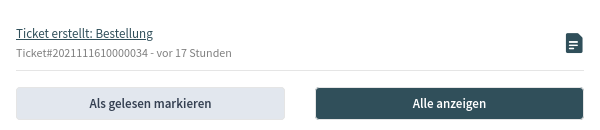
Verwenden Sie die Schaltfläche Als gelesen markieren, um alle Benachrichtigungen als gelesen zu markieren. Ein Klick auf die Schaltfläche Alle anzeigen öffnet die Benachrichtigungsliste, in der alle Benachrichtigungen angezeigt werden. Ein Klick auf das Dokumentsymbol öffnet die Benachrichtigungsliste und zeigt die Benachrichtigungsdetails an. Durch diese Aktion wird die Benachrichtigung ebenfalls als gelesen markiert.
Die bevorzugte Benachrichtigungsmethode kann im Abschnitt Benachrichtigungseinstellungen des Menüs Personalisierung eingestellt werden. Im selben Menü können die Agenten ihre bevorzugten Queues auswählen. Benachrichtigungen werden nur für Tickets angezeigt, die sich in den bevorzugten Queues des Agenten befinden.
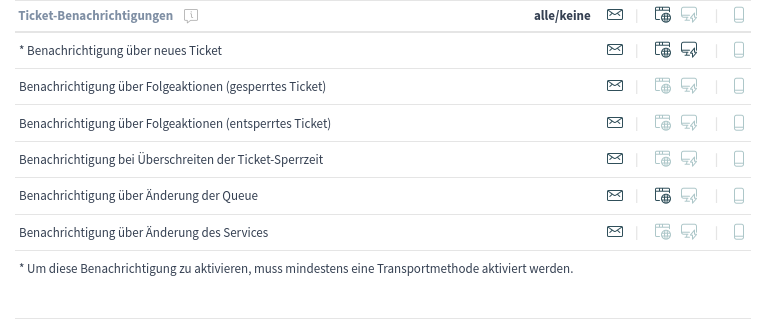
Die möglichen Methoden sind Email, Web View mit Browser Notification Unterstützung oder SMS.
Benachrichtigungsliste
Die Benachrichtigungsliste zeigt die Ticket-Benachrichtigungen und Terminbenachrichtigungen.

Wenn Sie eine Benachrichtigung auswählen, wird ein Widget mit dem vollständigen Text der Benachrichtigung geöffnet. Es gibt eine Schaltfläche Ticket anzeigen oder Termin anzeigen, um das entsprechende Ticket in der Ticket-Detailansicht zu öffnen oder um den Termin im Kalender anzuzeigen.
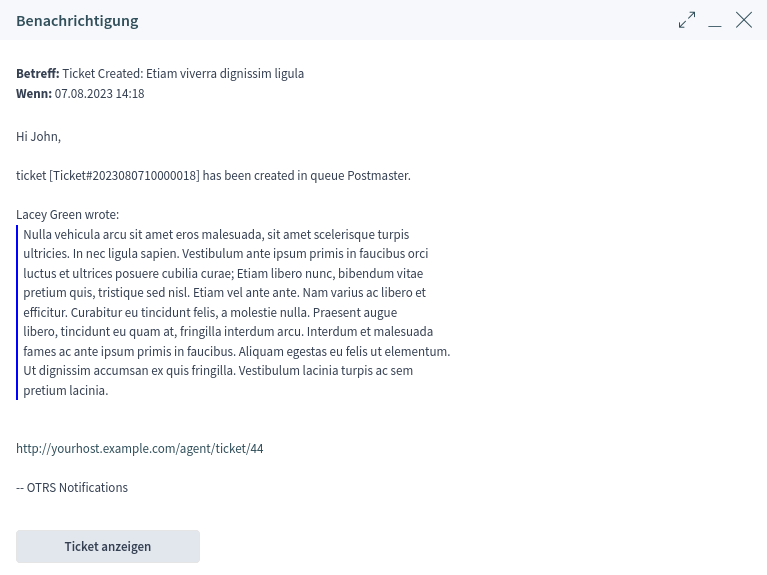
Benachrichtigungsliste-Aktionen
Die Benachrichtigungsliste unterstützt einige Aktionen, die bei vielen Benachrichtigungen gleichzeitig durchgeführt werden können. Um die Sammelaktionen zu aktivieren, muss der Agent mindestens eine Benachrichtigung in der Liste auswählen und auf ein Symbol in der Navigationsleiste klicken.
Das Notiz-Symbol ermöglicht es, die ausgewählten Benachrichtigungen als gelesen zu markieren. Diese Aktion funktioniert nur für ungelesene Benachrichtigungen; es gibt keine Möglichkeit, eine Benachrichtigung als ungelesen zu markieren.
Das Papierkorbsymbol ermöglicht es Benutzern, die ausgewählten Benachrichtigungen zu löschen. Benachrichtigungen können auch mit dem Papierkorbsymbol in der letzten Spalte der Liste gelöscht werden.
Warnung
Die Benachrichtigungen werden ohne Bestätigung gelöscht.

